Wo finde ich benutzerdefinierte Felder für Dokumente?
- Gehen Sie in Ihrer Seitenleiste zu Einstellungen
- Wählen Sie unter „Allgemein“ „Dokumente“ aus
- Gehen Sie zur Registerkarte Benutzerdefinierte Felder

So erstellen Sie benutzerdefinierte Felder
- Klicken Sie auf Benutzerdefiniertes Feld hinzufügen
- Geben Sie einen Titel ein
- Wählen Sie, ob es obligatorisch ist
- Wählen Sie den Feldtyp aus
- Klicken Sie auf Benutzerdefiniertes Feld erstellen
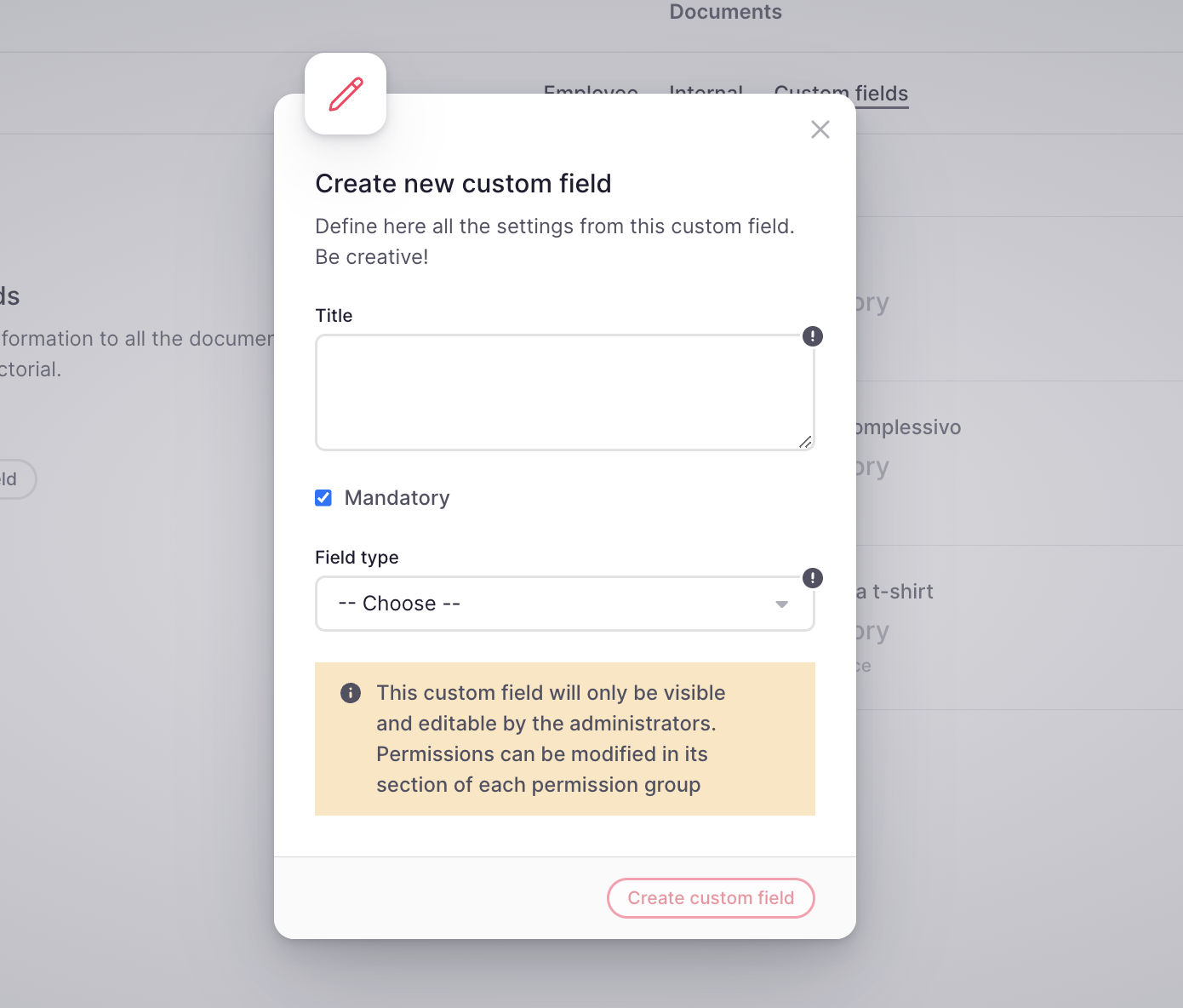
So fügen Sie benutzerdefinierte Felder in Ordnern hinzu
- Gehen Sie in Ihrer Seitenleiste zu Einstellungen
- Wählen Sie unter „Allgemein“ „Dokumente“ aus
- Gehen Sie zu dem Verzeichnis, in dem Sie das benutzerdefinierte Feld hinzufügen möchten: Intern oder Mitarbeiter
- Wählen Sie den Ordner aus und öffnen Sie ihn, dem Sie ein benutzerdefiniertes Feld hinzufügen möchten
- Aktivieren Sie die benutzerdefinierten Felder

Wenn Sie das benutzerdefinierte Feld nicht aktivieren, ist es für Ihre Mitarbeiter nicht sichtbar.
Sie haben auch die Möglichkeit, das benutzerdefinierte Feld innerhalb des Ordners zu erstellen.
Wie benutzerdefinierte Felder angezeigt werden
Sie können die benutzerdefinierten Felder nur innerhalb des Ordners anzeigen, für den Sie das Feld aktiviert haben.
- Gehen Sie in Ihrer Seitenleiste zu „Meine Dateien“.
- Wählen Sie den Ordner aus und öffnen Sie ihn
- Klicken Sie auf +Dokumente hochladen
- Ziehen Sie das Dokument per Drag & Drop
- Füllen Sie das benutzerdefinierte Feld aus

Wie überprüft man benutzerdefinierte Felder?
- Gehen Sie in Ihrer Seitenleiste auf Meine Dokumente
- Wählen Sie den Ordner und öffnen Sie ihn
- Wählen Sie das Dokument und öffnen Sie es
- In den Optionen auf der rechten Seite sehen Sie am Ende das Feld, das Sie zuvor ausgefüllt haben

So verwenden Sie benutzerdefinierte Felder als Variablen in Vorlagen
Es ist erforderlich, dass die Funktion „Dokumentvorlagen“ installiert ist
Mithilfe dieser Funktionalität können Unternehmen benutzerdefinierte Felder in ihren Dokumentvorlagen verwenden und diese in großen Mengen an die Mitarbeiter senden.
Sie finden zwei verschiedene Arten von benutzerdefinierten Feldern, die Sie als Variablen einbinden können:
- Benutzerdefinierte Felder für Mitarbeiterverträge: Denken Sie daran, dass die benutzerdefinierten Felder unterschiedlich sein können, wenn Sie verschiedene juristische Personen haben.
- Benutzerdefinierte Felder im Mitarbeiterprofil: Diese benutzerdefinierten Felder gelten für das gesamte Unternehmen.
Schritte
- Gehen Sie in Ihrer Seitenleiste zu „Dokumente“ .
- Öffnen Sie Dokumentvorlagen
- Gehen Sie zum Abschnitt Verfügbare Variablen
- Darin können Sie die bereits standardmäßig eingerichtete Variable von der Variable unterscheiden, die von einem benutzerdefinierten Feld stammt. Sie können erkennen, welches Feld aus einem benutzerdefinierten Feld stammt, indem Sie das Symbol überprüfen, das vor dem Namen angezeigt wird.
- Wählen Sie die Variablen für Ihre Vorlage aus
Erfahren Sie mehr über Vorlagen
-Jun-09-2023-10-25-51-4082-AM.png)